
随着信息数字化的发展,图片转成Word文档在工作学习中变得越来越常见。特别是在中国,很多材料、资料和书籍扫描成图片,需要转换成Word格式方便编辑和保存。那么,如何高效地将图片转换成Word文档呢?本文将围绕“图片转换成Word文档方法详解与技巧推荐”展开,帮助大家掌握实用技巧,提高工作效率。
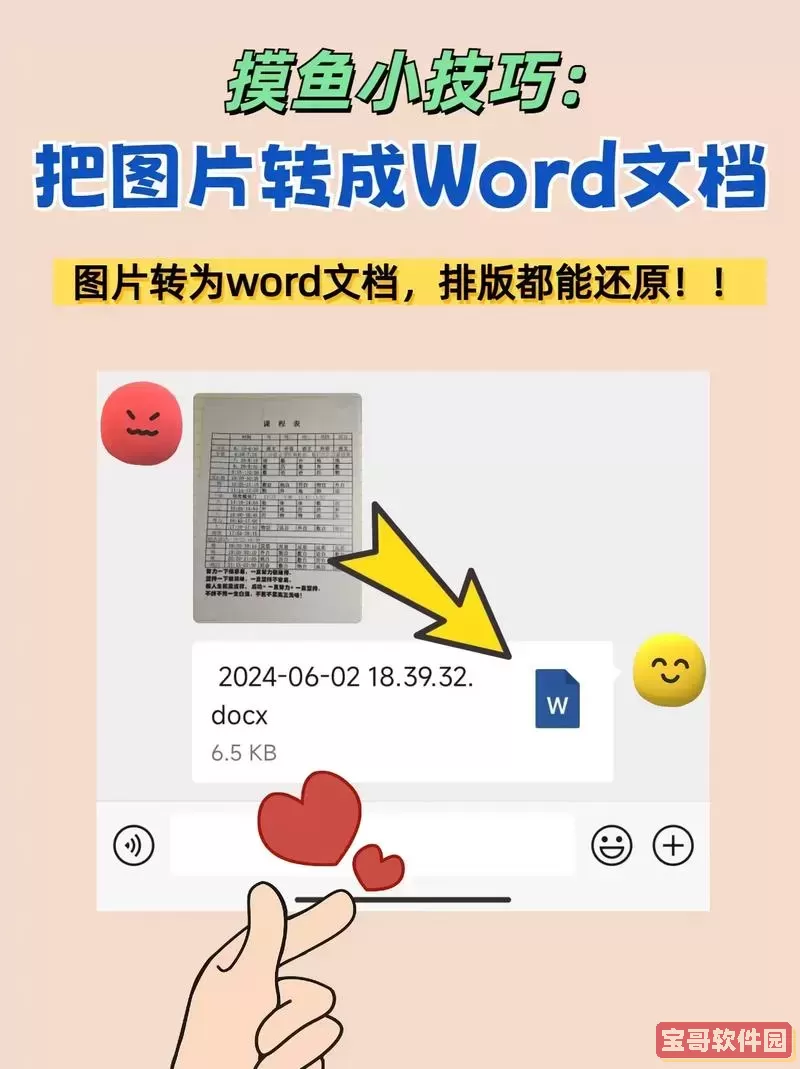
一、图片转换成Word的常见方法
1. 使用OCR软件或工具
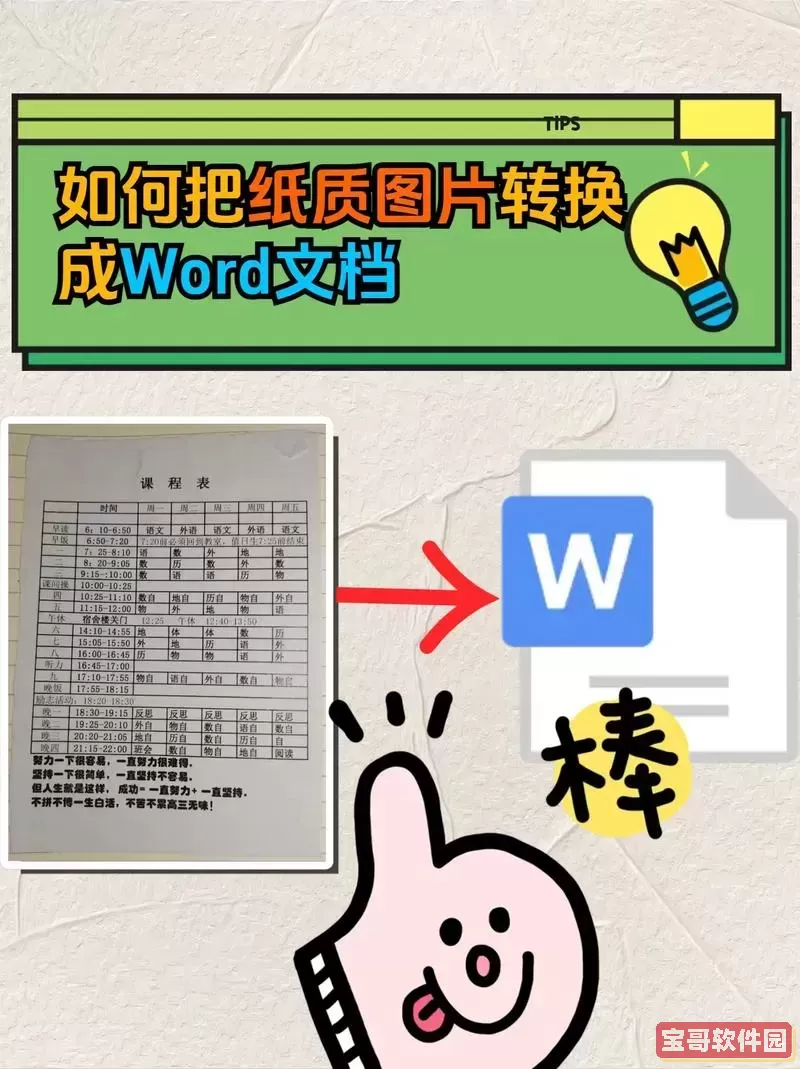
OCR(Optical Character Recognition,光学字符识别)技术能够自动识别图片中的文字并转换成可编辑文本,是图片转Word的核心技术。目前市面上有多款OCR工具支持中文识别,常用的如WPS文字的OCR功能、百度OCR、腾讯OCR、金山OCR等。
用户只需将待转换的图片上传至对应软件,启动OCR识别,识别完成后直接导出Word文档或者复制文本。优势是速度快、准确率高,且支持批量转换。
2. 利用在线转换平台
对于不想安装软件的用户,可以借助一些免费或付费的在线图片转Word网站,如:smallpdf.cn、sogouocr.cn、iocr.cn等。这些平台操作简单,无需注册,上传图片即可自动完成转换,适合临时转换。
3. 使用手机APP
在手机端,有很多OCR扫描识别APP也支持图片转换Word功能。比如“讯飞扫描王”、“CamScanner”、“手机百度OCR”等应用,支持拍照或从手机相册选择图片,一键转换并分享成Word文件。此方法方便快捷,尤其适合经常外出的用户。
二、具体转换步骤详解(以WPS OCR为例)
步骤一:打开WPS文字,点击菜单栏的“插入”—“图片”,选择需要转换的图片导入文档中。
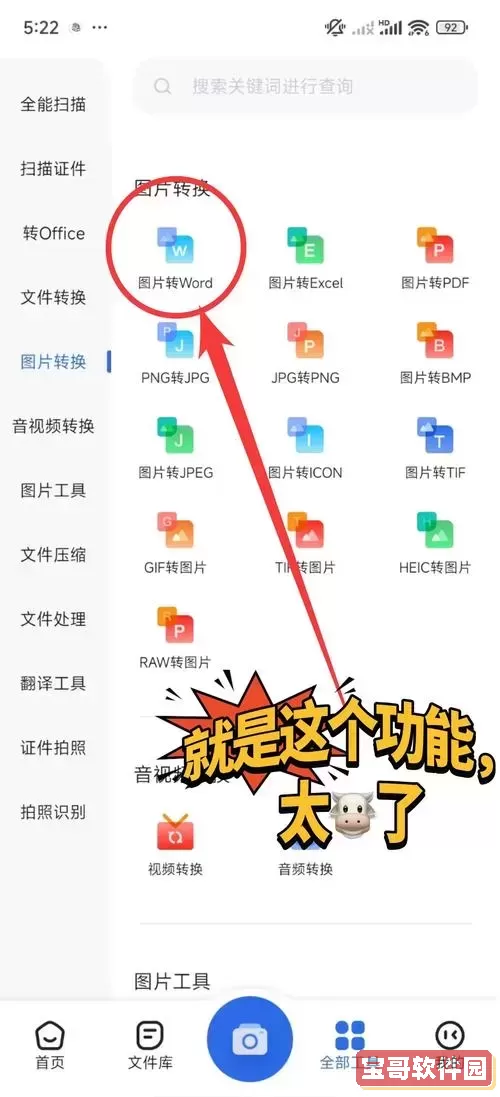
步骤二:点击“图片工具”中的“图片文字识别”,选择识别区域或全文识别,使软件对图片中汉字进行扫描。
步骤三:待识别完成后,系统会自动生成文本内容,可点击“复制到剪贴板”或“生成Word文件”。
步骤四:打开生成的Word文件,校对文字内容,调整格式即可保存或编辑。
三、转换技巧及注意事项
1. 图片质量影响识别准确率
清晰度高、对比度强的图片识别率更高。建议选择300dpi以上的扫描图片,避免模糊、阴影和反光等影响文字识别。
2. 注意图片中文字的排版格式
复杂排版如多栏、表格、手写文字识别难度大,转换后建议手动调整格式,确保文档内容完整且美观。
3. 合理选择OCR工具
不同OCR软件或平台支持的语言、字库、识别算法不同。若含有专业术语或古文,要选择支持多语种、词汇量丰富的工具。
4. 对转换后的文档进行校对
OCR技术虽先进,但仍难免出现错别字、漏字等情况,务必仔细校对,确保文档准确无误,特别是合同、身份证明等重要文件。
四、推荐常用OCR工具及平台
1. WPS文字OCR功能
作为国产办公软件,WPS持续优化OCR识别,免费且集成于办公套件内,使用便捷。
2. 百度OCR
依托百度人工智能技术,支持识别中文多种字体及印刷体、手写体。
3. 腾讯OCR
腾讯云OCR提供丰富开发接口,同时支持在线文字识别,准确率较高。
4. 在线小工具
smallpdf.cn等在线工具无需安装,免费试用,日常转换量较小用户首选。
五、总结
图片转换成Word文档已成为现代办公必备技能。通过OCR技术,用户可以快速将扫描资料、照片文字转成便于编辑的Word格式。结合清晰图片、正确工具和细致校对能够极大提高转换效率和准确度。针对中国地区用户,WPS文字OCR和百度、腾讯的OCR均是不错的选择。无论是企业文档管理,还是学生资料整理,都能借助这些方法轻松实现图片到Word的转换需求。
未来OCR技术将持续进步,文字识别将更智能、更精确,期待更多便捷工具帮助用户高效办公。希望本文能为大家提供实用参考,提升图片转Word的操作体验。